
Tarma InstallMate(安装制作)
v9.119.7327.8860 免费版- 介绍说明
- 下载地址
- 网友评论
Tarma InstallMate提供安装制作功能,可以通过这款软件轻松将开发的新应用程序打包,添加项目所在位置到软件,随后在软件编辑产品基本信息,例如设置名字,设置版本号,设置公司版权,设置图标,添加许可协议,添加附加的组件内容,添加插件内容,添加注册表,添加环境组件,添加语言文字,安装程序常用的功能都可以在这款软件上编辑,方便用户配置详细的安装计划,从而打包项目为MSI,打包为exe,打包为dll,需要的朋友就下载吧。
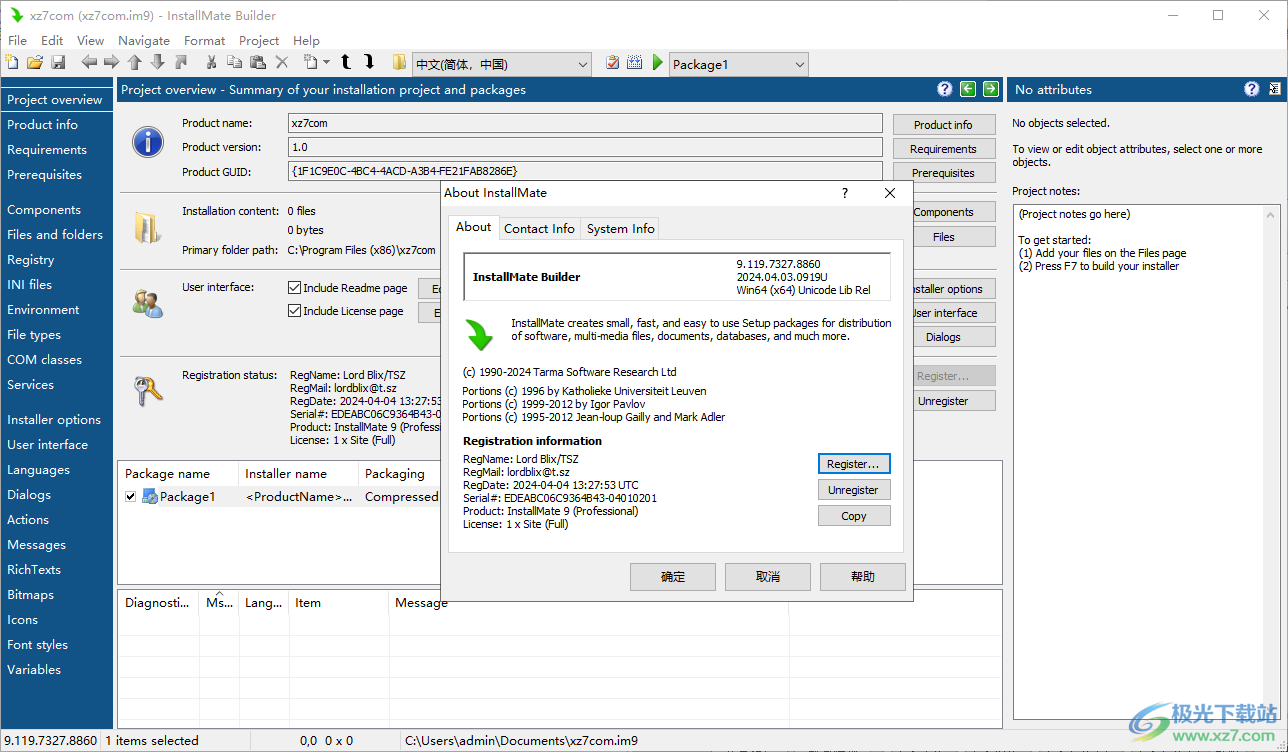
软件功能
直观的开发环境
一个易于使用的开发环境,具有清晰细分的项目部分和页面,以及广泛的帮助和工具栏。
安装项目种类繁多
您可以安装文件、文件夹、快捷方式、注册表项和值、INI文件值、环境变量、文件扩展名、COM和DCOM类和服务器(包括ActiveX控件)、类型库和服务,并提供一系列全面的选项。
基于组件的安装
组件是用户可以选择以树状结构安装的功能部件,并定义必须一起安装或删除的安装项目组。
小而快
InstallMate分发包体积小、速度快、压缩能力强,使您的安装包尽可能紧凑,从而节省下载时间和磁盘空间。
广泛的飞行前检查
在部署安装之前,500多种不同的飞行前检查会发现潜在的问题。
完全可编辑的安装程序操作序列
您可以完全控制安装程序的操作,甚至它根本不是安装程序,而是CD-ROM自动运行菜单应用程序。
完全可编辑的安装程序对话框和对话框序列
使用内置的对话框编辑器,您可以完全重新定义安装向导中的任何和所有对话框,添加所需的任何对话框,甚至完全删除所有对话框。
灵活的符号表达
符号表达式可以用于多种目的,包括文件和文件夹路径、注册表路径、系统和运行时信息,当然还有必须易于替换的通用文本。我们的运行时函数提供了更多的可能性。
全面的语言和本地化支持
实际上,用户可见的任何文本都可以本地化,包括但不限于:对话框、消息、文件和文件夹名称、快捷方式标题以及注册表数据。您可以构建包含所有语言的单个安装程序,也可以从单个项目中为每种语言单独构建安装程序。InstallMate开发环境、项目文件、Tarma原生安装数据库和安装程序从一开始就是基于Unicode的,以确保所有本地化保持完整。(对于Windows 95、98和Me,提供了一个基于ANSI的安装程序,该程序使用相同的Unicode安装数据库。)
加载项安装程序
外接程序安装程序允许您与主应用程序的原始安装分开安装和删除外接程序包,同时仍允许将主应用程序及其所有从属程序一起卸载。
扩展DLL
您可以通过创建自己的扩展DLL来扩展安装程序的功能。
软件特色
InstallMate 9中的新增功能
InstallMate 9是InstallMate 7的一个广泛重写和更新的继任者,而InstallMate是早期ExpertInstall 3和Installer 5产品的开发。与前代产品相比,InstallMate 9最重要的变化是:
InstallMate Builder的更新的宽屏幕用户界面
产品选项和组件组合成新型组件
可用性和内部改进
项目文件格式已从XML更改为QML
已删除的功能
注意:每个版本的详细信息可以在InstallMate 9发布说明中找到。
注意:此页面上的信息主要面向以前版本的InstallMate用户,包括Tarma InstallMate 7、Tarma Installer 5和Tarma ExpertInstall 3。如果您是InstallMate的第一次用户,那么您可能希望跳过此信息,直接转到使用InstallMate Builder页面。
InstallMate Builder的更新的宽屏幕用户界面
经过十年的Windows XP风格设计,我们对InstallMate Builder用户界面进行了全面改革,使其具有更现代的外观和感觉:
全新、更专业的配色方案
改进了整个图标图像
更干净、更少杂乱的面板布局和视觉上更干净的树状视图
此外,通过减少用户界面元素的垂直尺寸并强调从左到右的视觉流,总体布局现在面向宽屏幕(16:9)显示器,而不是传统的(4:3)屏幕纵横比:
导航面板变窄了
属性窗格现在在右侧垂直定向,而不是在底部水平定向
不再有每页工具栏;它们的功能已合并到主工具栏中
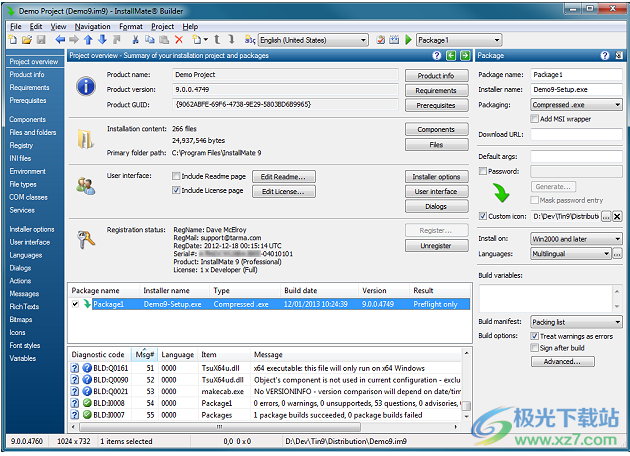
产品选项和组件组合成新型组件
Tarma ExpertInstall 3中首次引入了产品选项和组件,以与MSI兼容(作为功能和组件)。随后,它们在Tarma安装程序5中进行了一些修改,并在InstallMate 7中重命名为“产品选项和组件”。
然而,事实证明,对于大多数常见场景来说,两级选项+组件结构过于复杂,因此我们最终决定消除产品选项和组件之间的区别。
InstallMate 9引入了新型组件,将以前的产品选项的功能与组件相结合。这样就不需要引入额外级别的组件来区分用户可选选项和内部组件封装。
以下屏幕截图将以前的InstallMate 7产品选项+组件与新的InstallMate 9组件进行了比较。请注意,如果旧式产品选项仅包含单个组件,则级别数量已减少,并且整个结构更清晰,更接近用户在安装过程中在OptionTree控件中看到的内容。
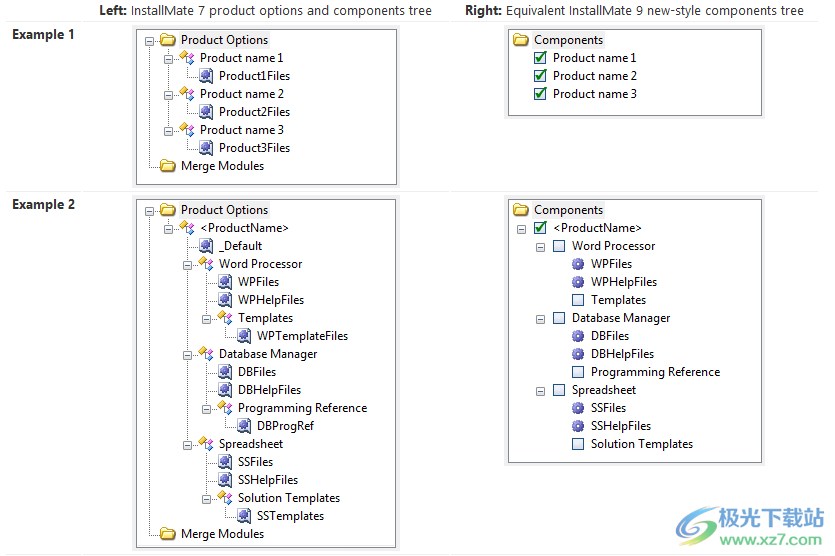
可用性和内部改进
除了一般的用户界面重新设计外,我们还在整个InstallMate Builder中进行了数十次可用性和内部改进。以下是几个例子:
项目经理页面已重新设计,以提供更有用的前期信息。
打开项目后,一个新的“项目概述”页面就会显示InstallMate项目的最重要特征,并充当项目其他部分的中心配电盘。
上一个“生成配置”页面的功能现在已合并到新的“项目概述”页面中,因此一旦打开项目,所有安装包都可见。
构建配置现在被称为[安装程序]包,以更好地传达其目的。
新的“用户界面”页面将以前的“产品注册”页面与旧的“安装程序选项”页面中与UI相关的选项组合在一起。
导航按钮浏览器样式的后退/前进历史导航现在在整个InstallMate项目中都得到支持,以便在您访问其他部分后更容易返回到项目中的以前项目。
“转到目标对象”样式的导航命令现在可以在更多的上下文中使用,以便更容易地在InstallMate项目中的相关项之间切换。
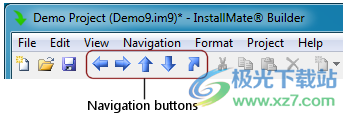
更少的自动生成的部件;它们现在只为公共程序集生成,因为它们通常对私有程序集没有用处。这样可以减少“组件”页面上的混乱。
默认的文件夹树布局现在类似于Windows Vista及更高版本,而不是基于Windows XP。
添加了更多预定义的系统平台,明确支持Windows 2008 R2 Server、Windows 8和Windows 2012 Server。
如果文件夹或注册表项需要提升写入访问权限,则为文件夹图标和注册表项图标添加了小型UAC屏蔽。
为您自己的文档使用添加了一个项目注释字段。
生成文件夹路径现在可以通过“生成-高级”对话框进行自定义。
改进了对复制和粘贴操作的处理,包括自动生成唯一编号的别名。
语言/本地化文件格式和通用方法已经改变,使第三方更容易翻译安装程序的资源。
使用方法
1、将InstallMate软件直接安装到电脑,点击next

2、提示软件的安装地址设置界面,点击install
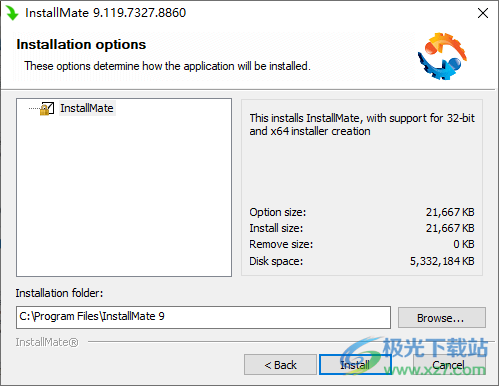
3、复制Patch-Tarma.InstallMate.9.x.exe到软件安装地址,点击patch
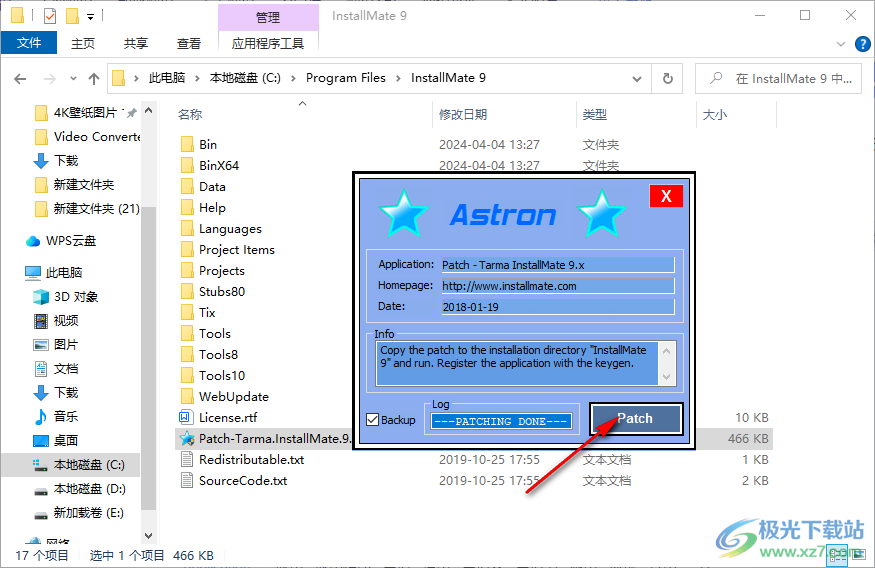
4、启动Keygen.exe,点击generate自动生成注册码,点击copy自动复制,注册码不会显示出来,点击复制就可以了
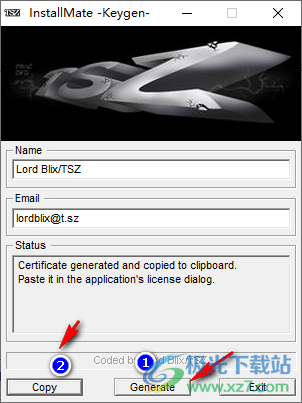
5、启动软件以后点击左侧的register按钮就可以弹出激活界面,点击Ctrl+V粘贴注册码,点击底部register完成激活
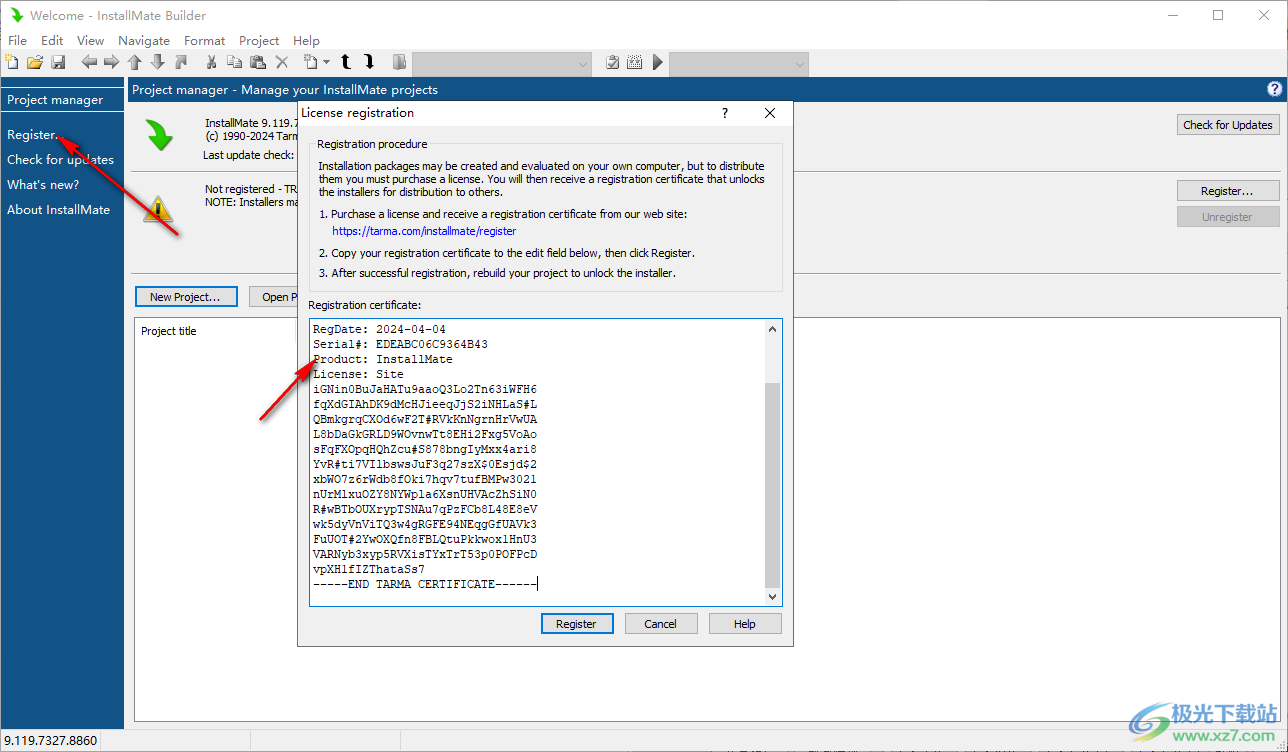
6、提示InstallMate软件已经注册完毕,点击OK

7、新项目设置功能,选择新项目的模板
为新项目选择最合适的模板。您可以在创建项目后添加或删除项目功能,但最简单的方法是从尽可能符合您的目的的项目类型开始。
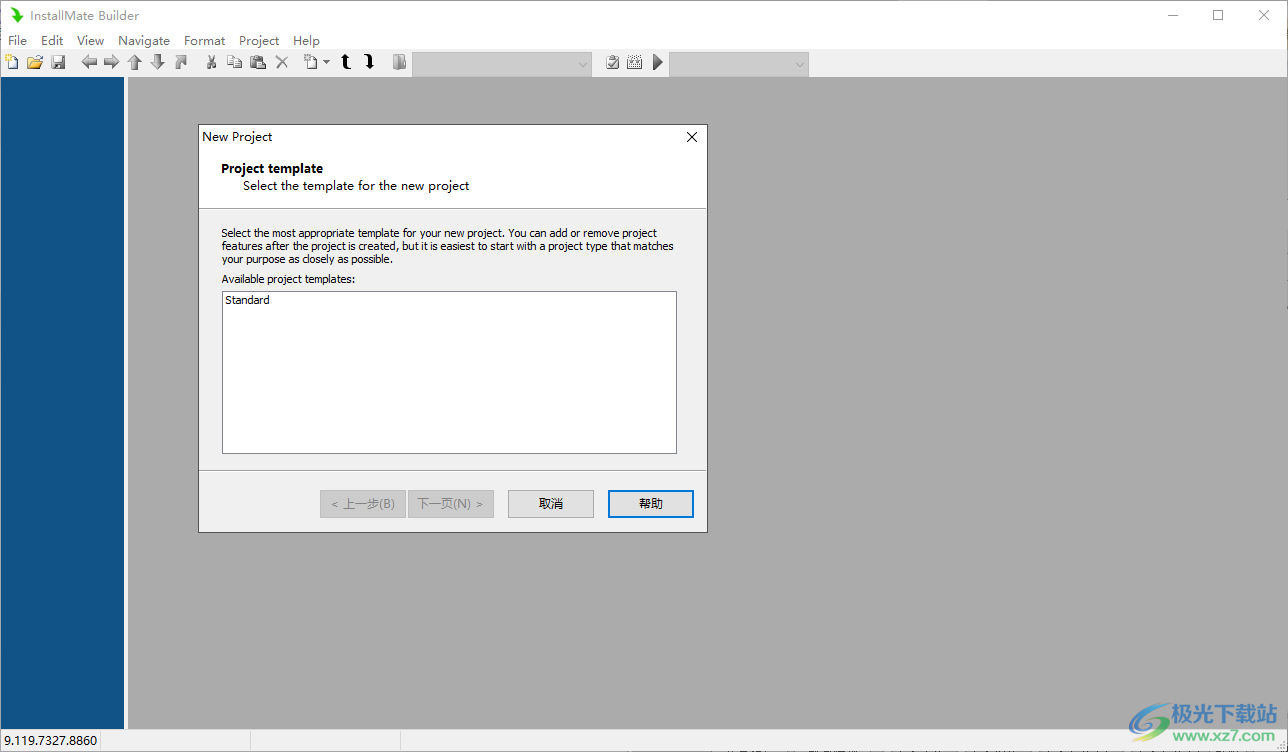
8、为新项目选择语言
为新项目选择语言。您可以在创建项目后添加或删除语言,但现在更容易选择初始语言。(使用Ctrl+单击和Shift+单击可以选择多种语言。)

9、设置新项目的选项。您可以在创建项目后更改它们。
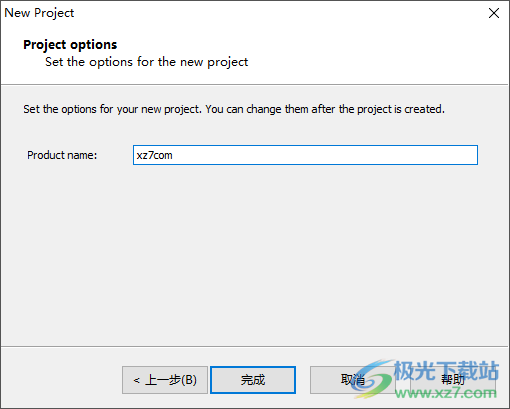
10、项目保存功能,可以将其保存在此电脑-文档,以后可以加载到软件使用
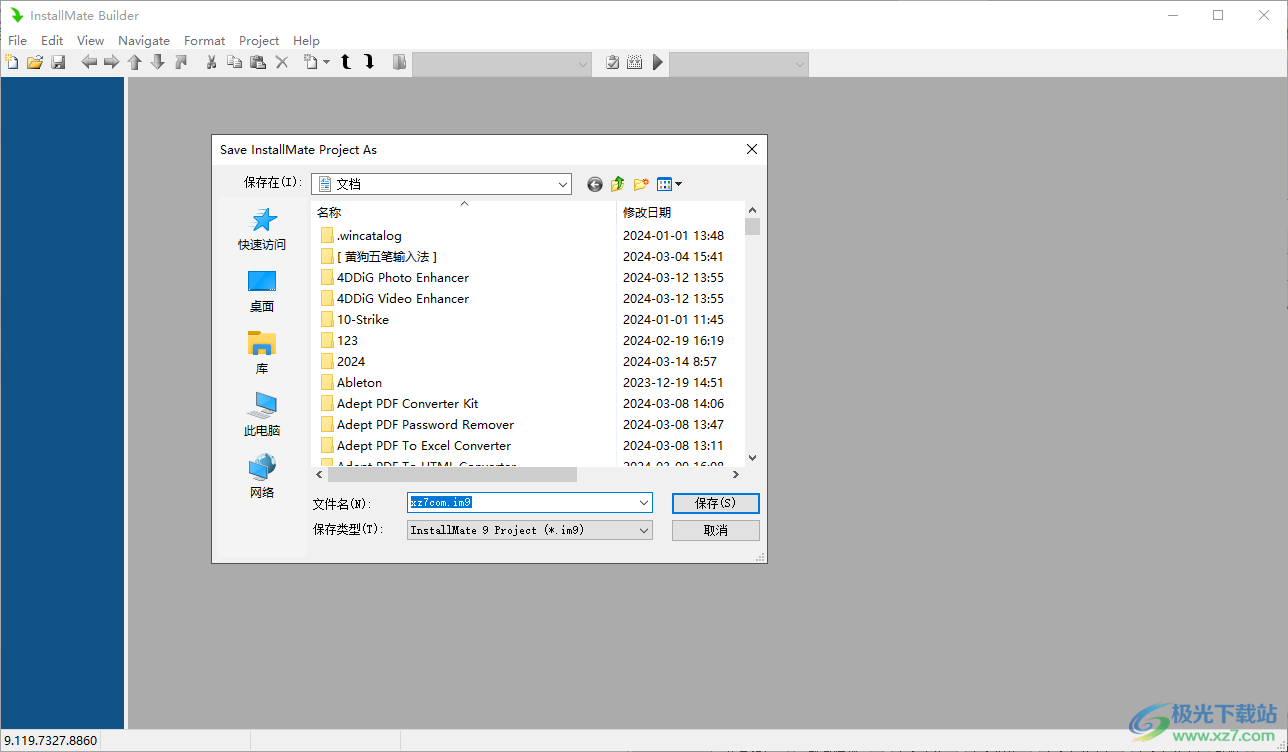
11、项目创建完毕就可以在左侧点击对应的标题编辑应用程序信息,更多功能可以查看帮助菜单
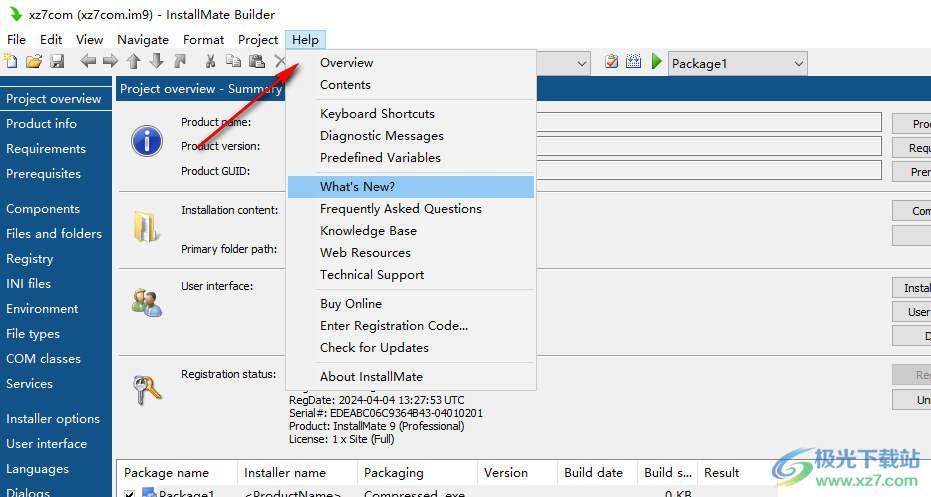
更新日志
9.119.7327 8860:添加了的先决条件。Net 8.0.3运行时(ASP、Core、Desktop);小的修复和更正
9.118.7305 8787:增加了的内部支持和先决条件。Net 8.0.1运行时(ASP、Core、Desktop)
8787:更新了旧版的先决条件。净运行时间(3.1.3.2、5.0.17、6.0.26、7.0.15)
9.117.7258 8713:为生成的TWU更新信息文件添加了/u选项。
9.117.7254 8692:从代码和用户界面中删除了旧存根集的残余。
9.116.7252 8679:更改为自定义卸载程序构建模型。这允许使用与安装程序相同的图标和产品名称自定义卸载程序,但需要单独的数字签名。
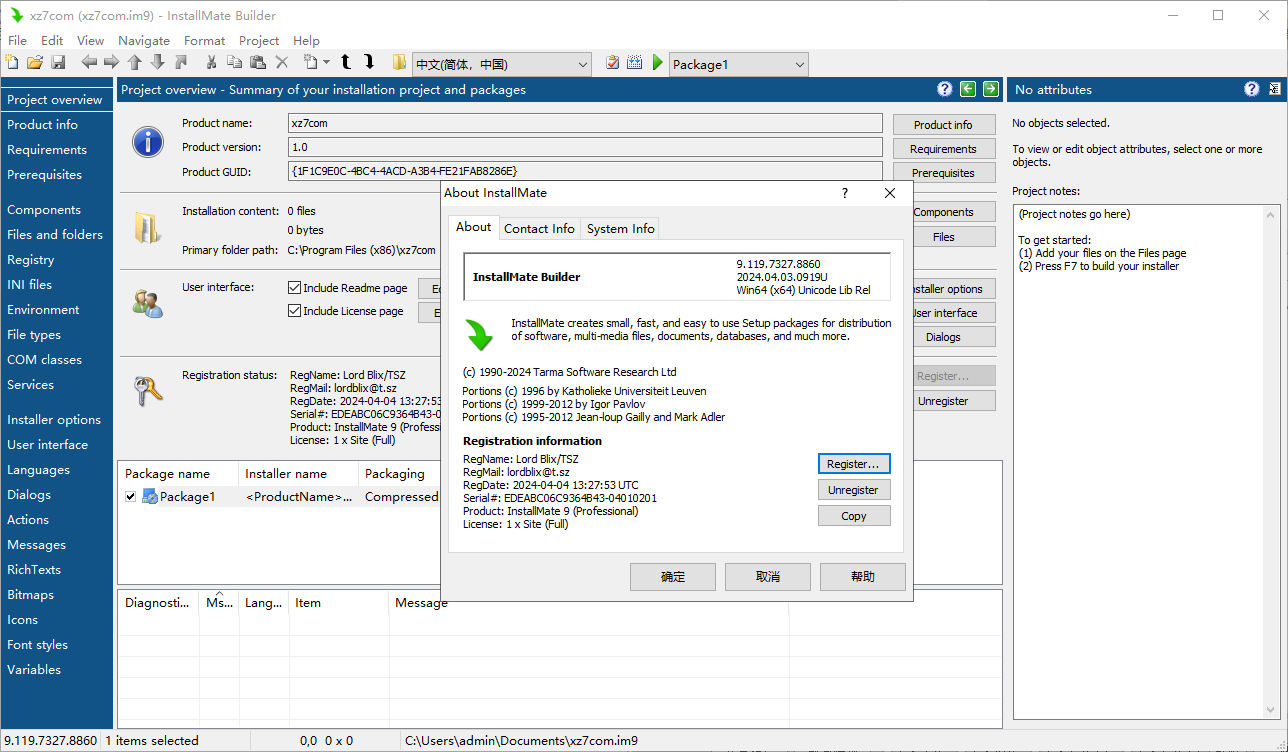
本类排名
本类推荐
装机必备
换一批- 聊天
- qq电脑版
- 微信电脑版
- yy语音
- skype
- 视频
- 腾讯视频
- 爱奇艺
- 优酷视频
- 芒果tv
- 剪辑
- 爱剪辑
- 剪映
- 会声会影
- adobe premiere
- 音乐
- qq音乐
- 网易云音乐
- 酷狗音乐
- 酷我音乐
- 浏览器
- 360浏览器
- 谷歌浏览器
- 火狐浏览器
- ie浏览器
- 办公
- 钉钉
- 企业微信
- wps
- office
- 输入法
- 搜狗输入法
- qq输入法
- 五笔输入法
- 讯飞输入法
- 压缩
- 360压缩
- winrar
- winzip
- 7z解压软件
- 翻译
- 谷歌翻译
- 百度翻译
- 金山翻译
- 英译汉软件
- 杀毒
- 360杀毒
- 360安全卫士
- 火绒软件
- 腾讯电脑管家
- p图
- 美图秀秀
- photoshop
- 光影魔术手
- lightroom
- 编程
- python
- c语言软件
- java开发工具
- vc6.0
- 网盘
- 百度网盘
- 阿里云盘
- 115网盘
- 天翼云盘
- 下载
- 迅雷
- qq旋风
- 电驴
- utorrent
- 证券
- 华泰证券
- 广发证券
- 方正证券
- 西南证券
- 邮箱
- qq邮箱
- outlook
- 阿里邮箱
- icloud
- 驱动
- 驱动精灵
- 驱动人生
- 网卡驱动
- 打印机驱动




























网友评论